1、需要在电脑上准备一个“CAD编辑器”,安装好之后双击打开。
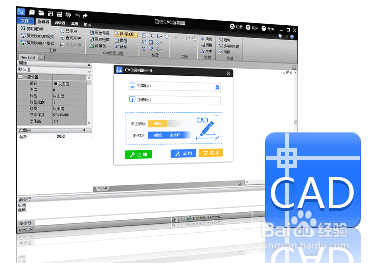
2、这时候软件就顺利的在桌面上打开了,可以看到完整的界面了。

3、点击左上角的“文件”,接着会有一个下拉列表的样式。
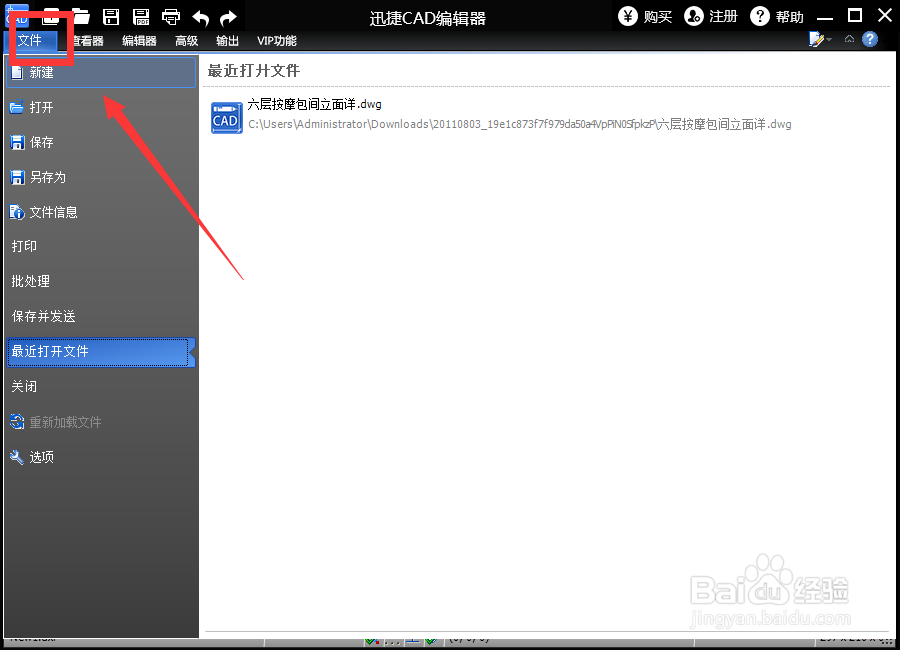
4、点击“打开”,点击之后,就会出现一个关于打开的小弹窗。

5、在弹窗里面会有可以打开的文件。

6、选中需要打开的文件之后,点击下方的“打开”。
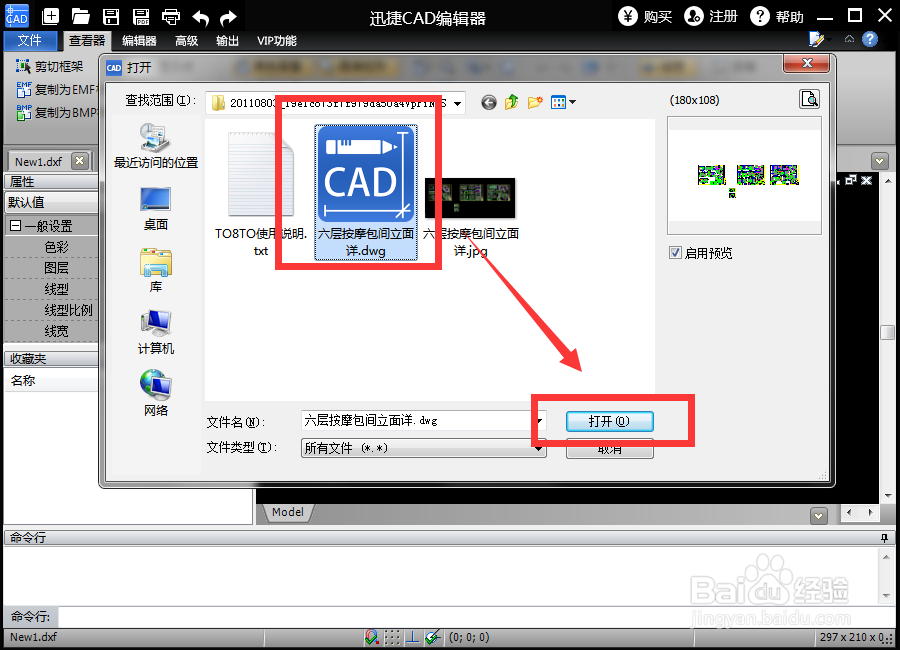
7、CAD图纸就顺利的在界面中打开了。

8、点击工具栏中的“编辑器”。

9、在下方的“CAD绘图设置”中有一个“背景色”。

10、点击背景色之后,会弹出一个可以选择颜色的面板。
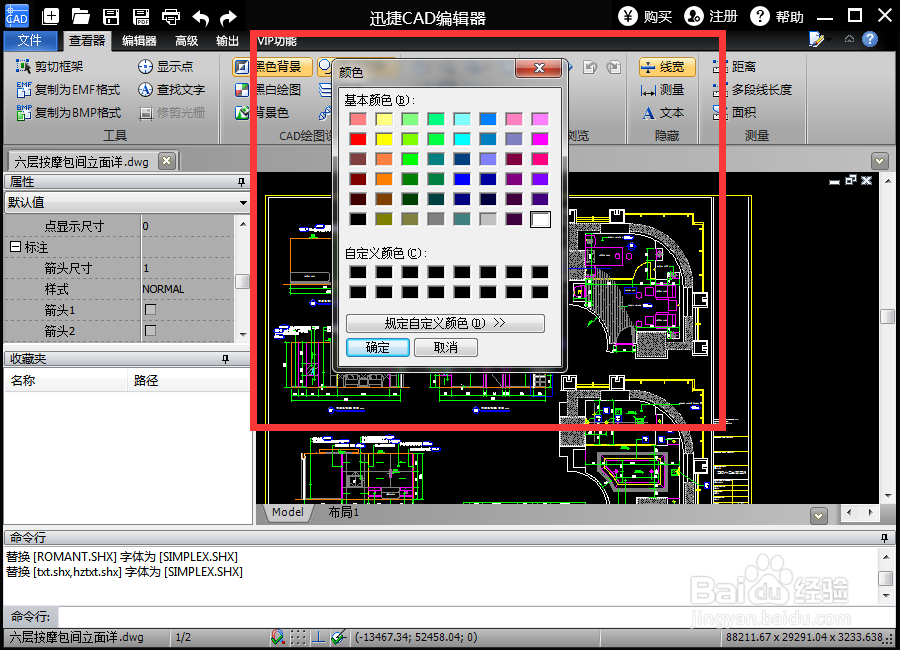
11、选中需要的背景颜色之后,点击下方的确定。

12、最后,不要忘记点保存了。
